So erstellen Sie ein Buchungsformular für ein Reisebüro (mit Vorlagen)
Veröffentlicht: 2022-01-31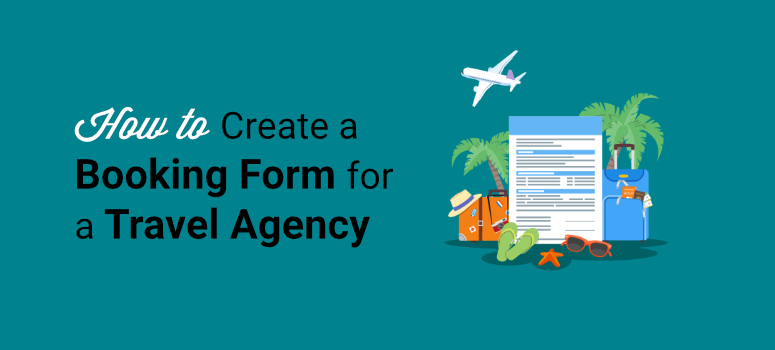
Möchten Sie ein Reisebuchungsformular erstellen, um Leads auf Ihrer Website einfach zu erfassen?
Ein Reisebuchungsformular ermöglicht es Kunden, Tickets, Tourpakete und Hotels auf Ihrer Website zu buchen. Es ist der einfachste und einfachste Weg, Reiseinformationen und Anforderungen von Kunden effizient zu sammeln.
In diesem Beitrag zeigen wir Ihnen, wie Sie am einfachsten ein Buchungsformular für ein Reisebüro in WordPress erstellen.
Warum ein Reisebuchungsformular erstellen?
Viele Reisebüros erstellen Websites, um ihren Kunden Online-Buchungsinformationen und Reservierungsdienste bereitzustellen.
Mit einem professionellen Buchungsformular können Sie alle Informationen wie Kontaktdaten, E-Mail-Adresse, Telefon, Anzahl der Teilnehmer, Datum und mehr sammeln.
Einige der Vorteile der Verwendung von Reisebuchungsformularen sind:
- Bieten Sie maßgeschneiderte Lösungen an: Je nach Art der Veranstaltung oder Tour, die Sie anbieten, können Sie Ihr Buchungsformular nach Ihren Wünschen anpassen. So erhalten Sie mit einem einzigen Formular alles, was Sie über die Präferenzen der Kunden wissen müssen.
- Maximiert Reservierungen: Da ein Online-Buchungsformular rund um die Uhr auf Ihrer Website verfügbar ist, gibt es Ihnen die Möglichkeit, mehr Buchungen und Reservierungen für Ihre Reisepakete zu erhalten.
- Spart Zeit und Ressourcen: Kunden können die Pakete auf Ihrer Website durchsuchen und ihre Reservierungen mit wenigen Klicks vornehmen. Sie müssen nicht direkt mit den Kunden kommunizieren, es sei denn, sie haben eine Frage, die auf Ihrer Website noch nicht beantwortet wurde.
- Schnelle und zuverlässige Zahlungen: Zusammen mit anderen Informationen können Sie Ihren Reisebuchungsformularen eine Online-Zahlungsoption hinzufügen. Auf diese Weise werden die Buchungen erst nach erfolgreicher Zahlung durch den Kunden bestätigt.
- Erhöht die Kundenzufriedenheit: Diese Formulare helfen Ihnen nicht nur, den Umsatz und die Produktivität als Unternehmen zu verbessern, sondern auch das Kundenerlebnis reibungsloser zu gestalten.
Sie können die mit Ihren Formularen gesammelten Informationen verwenden, um E-Mail-Marketingkampagnen zu erstellen. So gewinnen Sie Kunden und heben sich von der Konkurrenz ab.
Das Beste daran ist, dass Sie all dies tun und Online-Vorteile nutzen können, ohne teure Apps und komplexe Programme zu verwenden.
Lassen Sie uns damit lernen, wie man ein Reisebüro-Buchungsformular in WordPress erstellt.
Erstellen eines Buchungsformulars für Reisebüros
Auf dem Markt finden Sie mehrere Formularerstellungs-Plugins, aber wenn es darum geht, professionell aussehende Formulare zu erstellen, ist WPForms die beste Wahl.
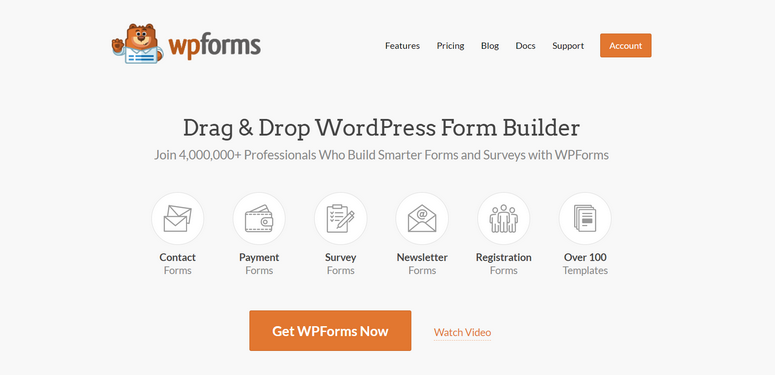
WPForms ist der Drag-and-Drag-Formularersteller Nr. 1 für WordPress-Sites. Es verfügt über leistungsstarke Funktionen, mit denen Sie jede Art von Formular für Ihre Websites erstellen können, einschließlich Buchungsformulare.
Um Ihnen die Arbeit zu erleichtern, bietet WPForms über 100 vorgefertigte Formularvorlagen, sodass Sie keine von Grund auf neu erstellen müssen. Sie können eine Buchungsformularvorlage auswählen und diese an das Angebot Ihres Reisebüros anpassen.
Der WPForm Form Builder ist sehr einfach zu bedienen. Sie müssen nur die erforderlichen Formularfelder per Drag & Drop in die Formularvorschau ziehen.
Höhepunkte:
- Responsive Formularvorlagen
- Anpassbare Formularbenachrichtigungen und -bestätigungen
- Eingebautes Zutrittsverwaltungssystem
- Integration mit gängigen E-Mail-Marketing-Diensten
- E-Commerce-Formularfelder
- Formular Spamschutz Option
- Mehrere Zahlungsmethoden mit Anbietern wie PayPal und Stripe
- Bedingte Logik und Konversationsformen
…und mehr. Es gibt so viel, was WPForms zu bieten hat, um die perfekten Formulare für Ihre Reise-Website zu erstellen.
Neben den Buchungsformularen können Sie Anfrageformulare, Feedbackformulare, Kontaktformulare und vieles mehr hinzufügen.
Nachdem Sie nun wissen, welches Formularerstellungs-Plug-in Sie verwenden müssen, beginnen wir Schritt für Schritt mit der Erstellung eines Buchungsformulars für ein Reisebüro.
Schritt 1: Installieren und aktivieren Sie WPForms
Zuerst müssen Sie sich für ein WPForms-Konto anmelden. WPForms bietet eine kostenlose Version, die alle grundlegenden Funktionen enthält, die Sie zum Erstellen von Formularen in WordPress benötigen.
Für erweiterte Funktionen und Integrationen mit Zahlungsgateways können Sie auf die Premium-Version upgraden. In diesem Tutorial verwenden wir die Pro-Version, um alle netten Funktionen zu erkunden, die dieses Plugin zu bieten hat.
Sobald Sie sich angemeldet haben, können Sie auf Ihr WPForms-Dashboard zugreifen. Öffnen Sie hier die Registerkarte Downloads und suchen Sie die Plugin-Download-Datei zusammen mit Ihrem Lizenzschlüssel.
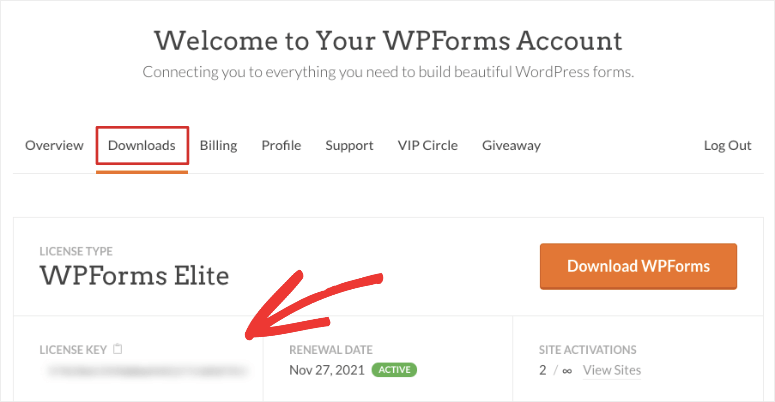
Sie müssen die Plugin-Datei auf Ihrer WordPress-Site installieren. Noch nie ein Plugin installiert? Keine Bange! Sehen Sie sich unsere Anleitung zur Installation eines WordPress-Plugins an.
Nachdem Sie das Plugin installiert und aktiviert haben, gehen Sie in Ihrem WordPress-Dashboard zur Registerkarte WPForms » Einstellungen . Hier müssen Sie Ihren Lizenzschlüssel eingeben.
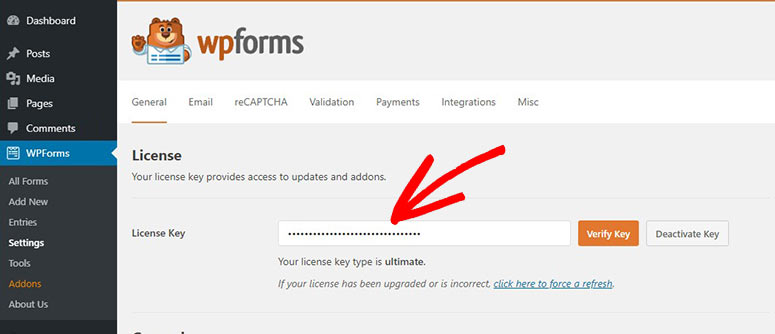
Klicken Sie dann auf die Schaltfläche Verify Key , um Ihr WPForms-Konto zu aktivieren.
Jetzt müssen Sie die Zahlungsmethode für Ihr Reisebuchungsformular einrichten.
Schritt 2: Integration mit dem Zahlungsdienst
Um Zahlungen auf Ihrem Buchungsformular zu akzeptieren, müssen Sie ein Zahlungsgateway-Addon installieren. Mit WPForms können Sie sich mit Hilfe von Add-Ons mit vielen Zahlungsdiensten verbinden.
Sie können die Addons über die Registerkarte WPForms » Addons in Ihrem Admin-Bereich installieren. Hier sehen Sie Add-Ons für Stripe, PayPal und mehr.
Für dieses Tutorial werden wir das Stripe-Addon installieren, um Kartenzahlungen zu akzeptieren. Sie können jedoch je nach Ihrer Wahl jeden dieser Zahlungsdienste nutzen.
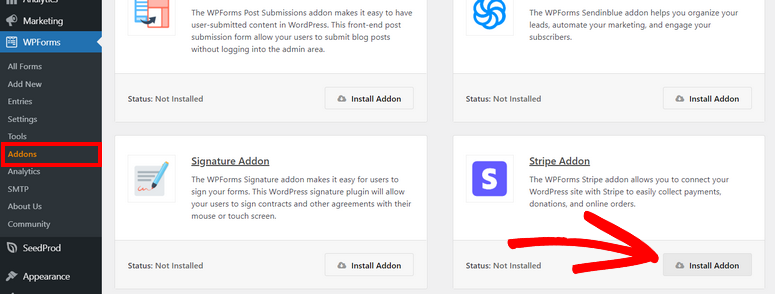
Navigieren Sie nach der Installation des Add-Ons zur Seite WPForms » Einstellungen und klicken Sie auf die Registerkarte Zahlungen . Hier können Sie Ihr Stripe-Konto verbinden oder andere Zahlungsoptionen einrichten.
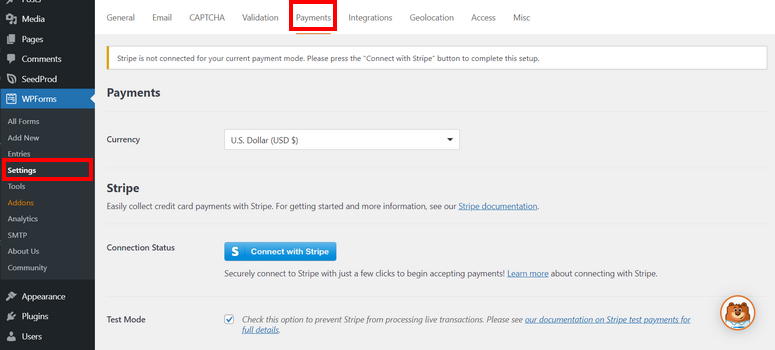
Es gibt auch Optionen, um den Testmodus zu verwenden, um Ihren Verbindungsstatus mit Stripe und Ihrer WordPress-Site zu überprüfen. So können Sie sicherstellen, dass alles richtig funktioniert, ohne versehentlich Zahlungen von Kunden anzunehmen.
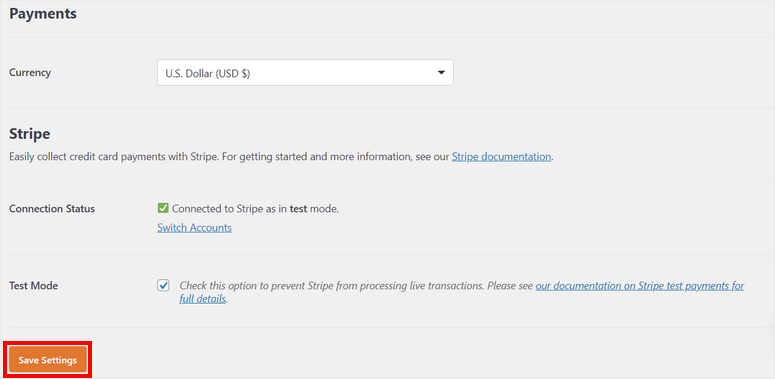
Vergessen Sie nicht, unten auf der Seite auf die Schaltfläche Einstellungen speichern zu klicken.
Sie können jetzt Ihr Reisebuchungsformular in WordPress erstellen.
Schritt 3: Erstellen Sie ein Reisebuchungsformular
Um ein neues Formular zu erstellen, gehen Sie zur Registerkarte WPForm » Neu hinzufügen im WordPress-Dashboard. Im nächsten Fenster sehen Sie die Vorlagenbibliothek.
Hier können Sie nach einer Vorlage für ein Reisebuchungsformular Ihrer Wahl suchen oder ganz von vorne beginnen.
Wir verwenden die Vorlage für das Tour-Buchungsformular für dieses Tutorial. Es enthält alle Formularfelder, um die Kontakt- und Reisedetails von den Kunden zu sammeln.
Sie können jede Vorlage in der Vorschau anzeigen, um zu sehen, welche Felder enthalten sind. Wenn Sie eine geeignete Formularvorlage gefunden haben, geben Sie einen Namen ein und klicken Sie auf die Schaltfläche Vorlage verwenden .
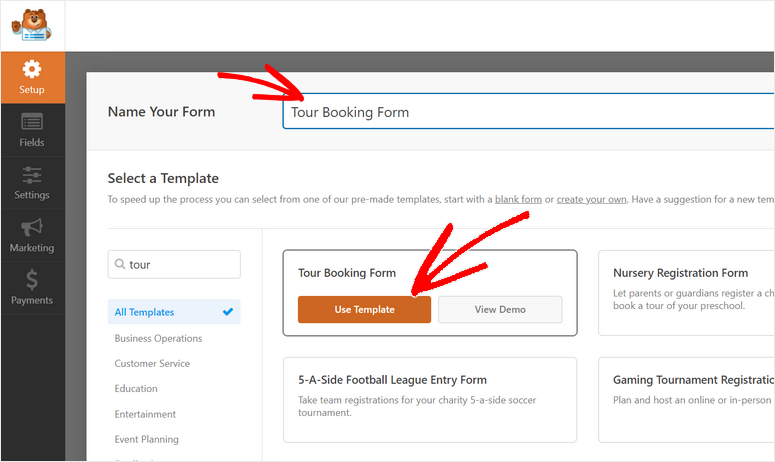
Dadurch wird der Drag-and-Drop-Builder gestartet, sodass Sie die Vorlage nach Belieben anpassen können. Hier finden Sie alle Formularanpassungsoptionen im linken Menübereich und die Formularvorschau auf der rechten Seite des Formularerstellers.
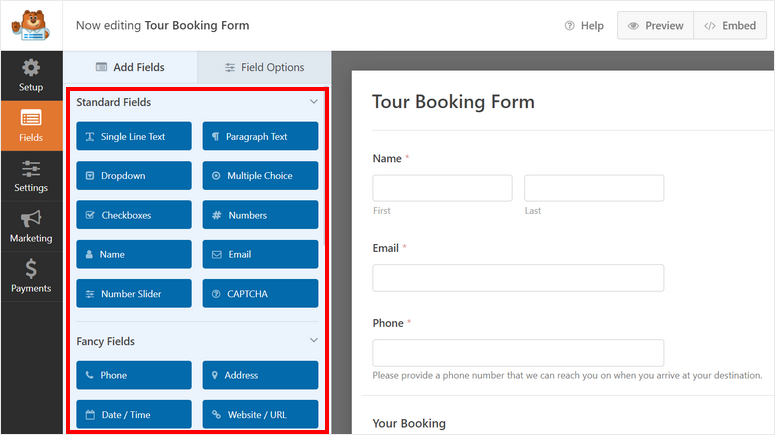
Denken Sie daran, dass die Vorlagen von WPForms so konzipiert sind, dass sie sofort verwendet werden können, sodass Sie hier nur minimale Änderungen vornehmen müssen. Sie sehen alle erforderlichen Felder, die bereits hinzugefügt wurden, um Kontaktinformationen und Buchungsanfragen zu sammeln.
Um ein neues Feld zu Ihrem Reisebuchungsformular hinzuzufügen, ziehen Sie einfach das Formularfeld aus dem linken Menü und legen Sie es in der Formularvorschau ab.
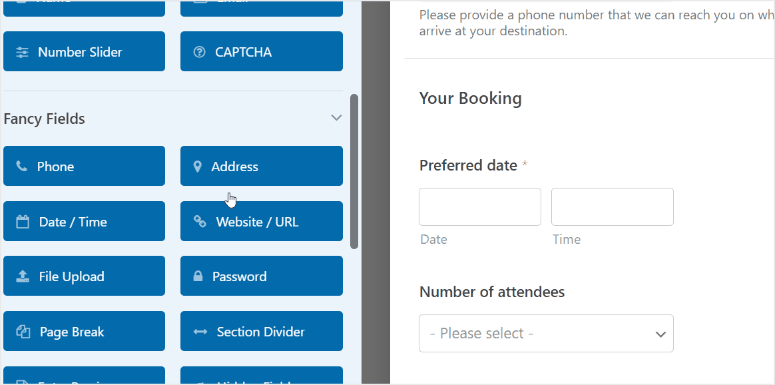
Sie können Telefonnummern, Adressen, E-Mails, Kundenkommentare und vieles mehr sammeln. Sie können ihnen sogar erlauben, Reisedokumente wie eine Kopie ihres Reisepasses, Visums und Personalausweises hochzuladen.
Als Nächstes möchten Sie möglicherweise die vorhandenen Formularfelder anpassen. Klicken Sie dazu einfach auf das Formularfeld und Sie sehen, dass sich auf der linken Seite Anpassungsoptionen öffnen.
Wenn Sie beispielsweise das Feld Bevorzugtes Datum auswählen, sehen Sie alle Einstellungen, um das Datumsformat auszuwählen, Tage zu begrenzen und vergangene Daten zu deaktivieren. Es besteht auch die Möglichkeit, die Methode zur Auswahl des Datums auf Ihrem Buchungsformular auszuwählen.
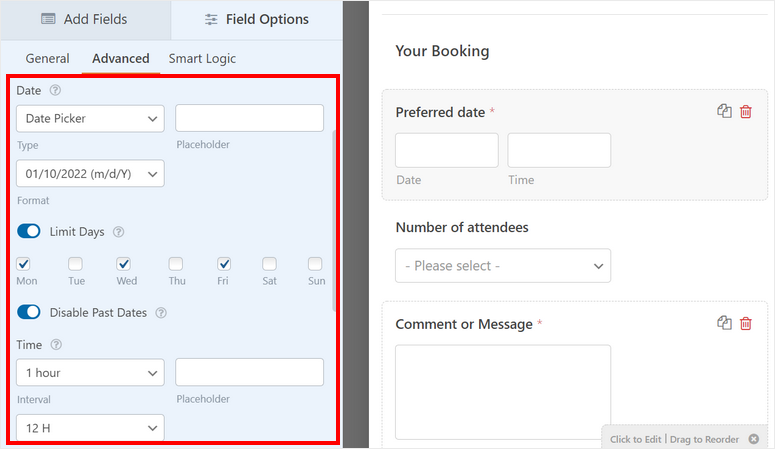
So sieht die Datumsauswahl für Ihre Kunden aus, die Ihre Website durchsuchen.
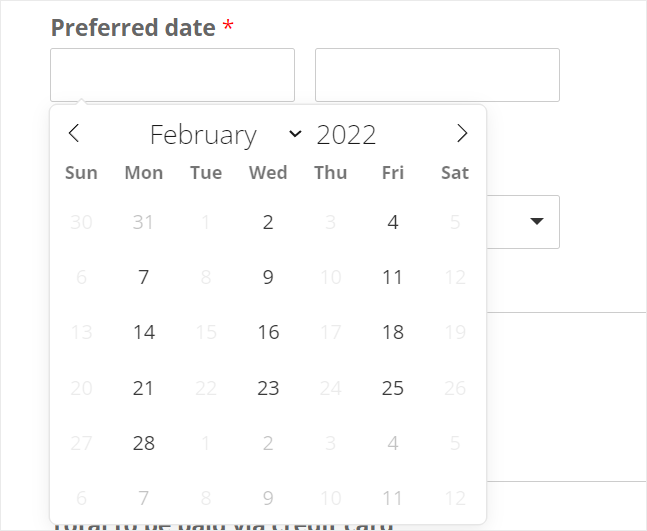
Als nächstes können Sie auch die Preispläne für Reisegebühren in Abhängigkeit von der Anzahl der Teilnehmer bearbeiten. In den Feldoptionen Anzahl der Teilnehmer können Sie die Anzahl der Personen und die Preise für jede Variante hinzufügen.
Um Preise auf dem Buchungsformular anzuzeigen, stellen Sie sicher, dass Sie hier Preis nach Artikeletiketten anzeigen aktivieren.
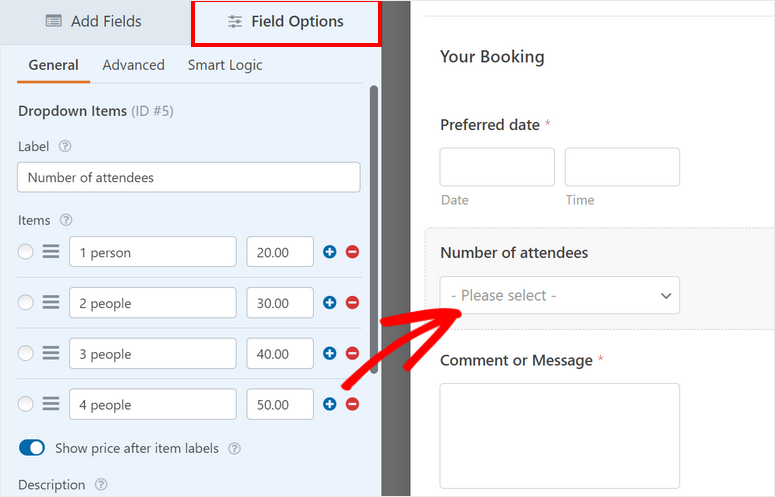
Jetzt können Kunden Pakete auswählen, je nachdem, ob sie einen Einzel-, Paar- oder Gruppenreiseplan wünschen. Auf diese Weise können Sie jedes Formularfeld anpassen, um die Bezeichnung und die Einstellungen zu ändern.
Eine nette Funktion von WPForms, die wir erwähnen müssen, ist, dass Sie Dropdown-Menüs, Kontrollkästchen und Mehrfachauswahl hinzufügen können. Wenn Sie also Kunden Optionen geben möchten, z. B. eine Reiseversicherung für ihre Reise abzuschließen, können Sie einfach ein Kontrollkästchen ziehen und ablegen und das Etikett anpassen.
Wenn Sie mit dem Anpassen der Formularfelder fertig sind, klicken Sie auf die Schaltfläche Speichern .
Lassen Sie uns nun die Zahlungsoption für Ihr Online-Formular einrichten.
Schritt 4: Zahlungsmethode hinzufügen
Im vorherigen Schritt haben wir das Stripe-Addon installiert, um Kreditkartenzahlungen zu akzeptieren. Daher müssen wir das Stripe-Kreditkartenformularfeld aus dem Abschnitt „ Zahlungsfelder “ hinzufügen.

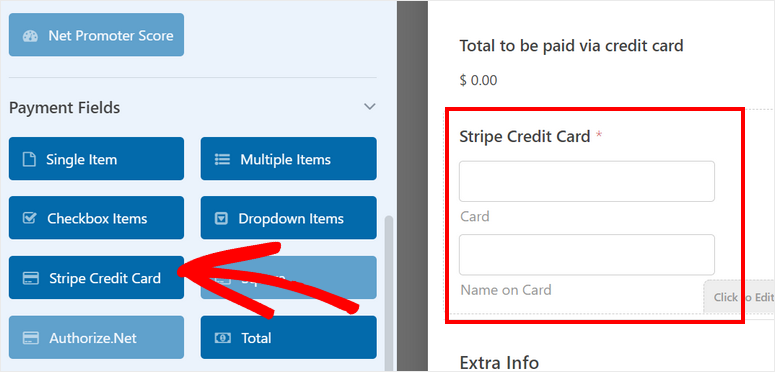
Gehen Sie dann im linken Menü zur Registerkarte Zahlungen und wählen Sie Ihre Zahlungsmethode aus.
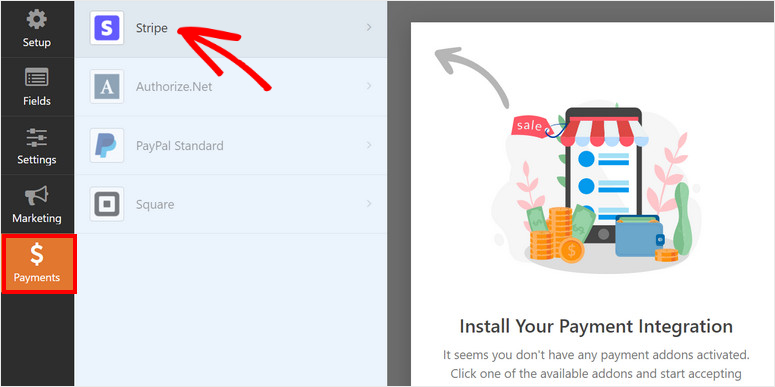
Aktivieren Sie auf der Stripe-Seite das Kontrollkästchen Stripe-Zahlungen aktivieren.
Hier können Sie die Zahlungsbeschreibung ändern und die E-Mail-Adresse auswählen, an die Sie den Zahlungsbeleg senden möchten. Wählen Sie als Nächstes das Feld E- Mail aus dem Dropdown-Menü aus, um die Quittung an die E-Mail-Adresse des Kunden zu senden.
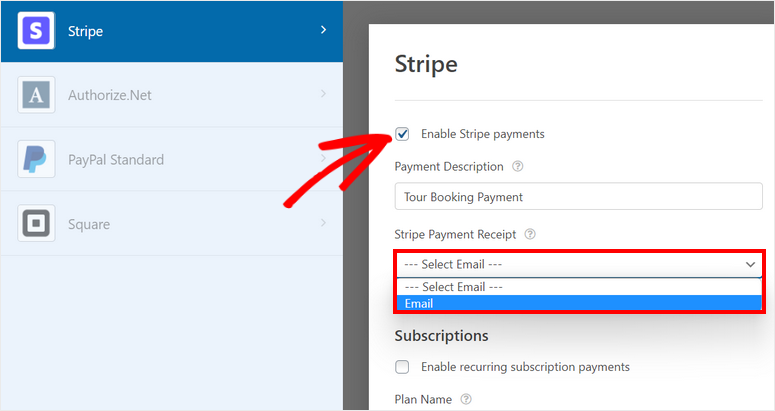
Stellen Sie sicher, dass Sie Ihre Einstellungen speichern, wenn Sie fertig sind.
Als Nächstes zeigen wir Ihnen, wie Sie die Formulareinstellungen für Ihr Buchungsformular konfigurieren.
Schritt 5: Konfigurieren Sie die Einstellungen für das Reisebuchungsformular
Auf der Registerkarte Einstellungen » Allgemein können Sie den Formularnamen, die Beschreibung, den Text der Schaltfläche „Senden“ und mehr ändern.
Standardmäßig ist bei jedem mit WPForms erstellten Formular der Anti-Spam-Schutz aktiviert. Wenn Sie jedoch andere Sicherheitsmaßnahmen getroffen haben, können Sie diese hier deaktivieren. Wir empfehlen, es eingeschaltet zu lassen.
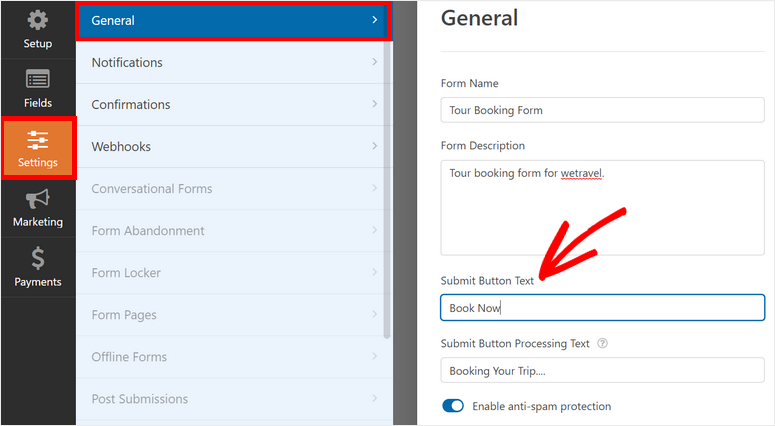
Nachdem Sie Ihre Einstellungen gespeichert haben, müssen Sie Formularbenachrichtigungen und -bestätigungen einrichten.
Schritt 6: Benachrichtigungen und Bestätigungen festlegen
Mit WPForms können Sie steuern, was passiert, nachdem ein Kunde eine Tour über Ihr Reisebuchungsformular gebucht hat. Damit können Sie E-Mail-Benachrichtigungen und -Bestätigungen senden an:
- Benachrichtigen Sie sich und Ihre Teammitglieder über neue Buchungen
- Senden Sie Kunden ihre Buchungsdetails und bestätigen Sie ihre Buchung
- Zeigen Sie nach einer erfolgreichen Buchung eine Dankesnachricht an
- Leiten Sie Kunden nach dem Absenden des Formulars auf eine andere Seite um
Dies wird dazu beitragen, Ihren Arbeitsablauf zu vereinfachen und viele Folgeaufgaben zu automatisieren.
Um E-Mail-Benachrichtigungen einzurichten, öffnen Sie im Formularersteller die Registerkarte Einstellungen » Benachrichtigung . Standardmäßig hat WPForms eine Admin-Benachrichtigung, die an die WordPress-Admin-E-Mail gesendet wird.
Sie können dies ändern und weitere E-Mail-Adressen Ihrer Teammitglieder hinzufügen. Achten Sie darauf, mehrere E-Mail-Adressen durch Kommas zu trennen.
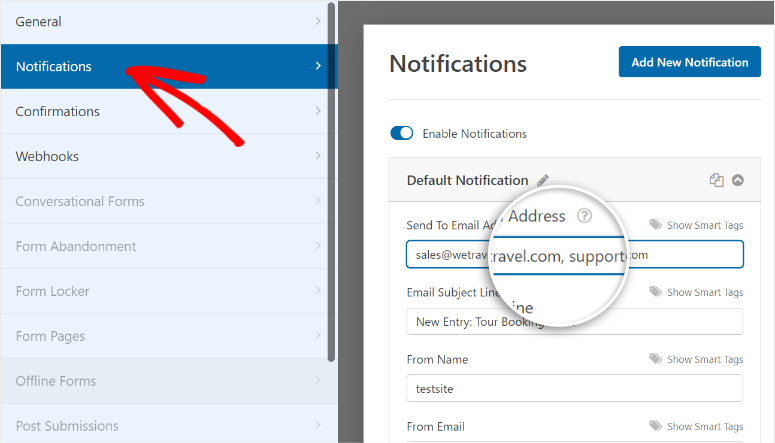
Darüber hinaus können Sie den Kunden eine Benachrichtigung senden, um ihre Kontakt- und Buchungsdetails zu bestätigen. Um diese Funktion hinzuzufügen, klicken Sie auf die Schaltfläche Neue Benachrichtigung hinzufügen in der oberen rechten Ecke der Einstellungen.
Im Feld An E-Mail-Adresse senden können Sie das E- Mail -Formularfeld mit der Option Smart Tags anzeigen auswählen. Auf diese Weise wird die E-Mail-Adresse an die vom Kunden im Formular eingegebene E-Mail-Adresse gesendet.
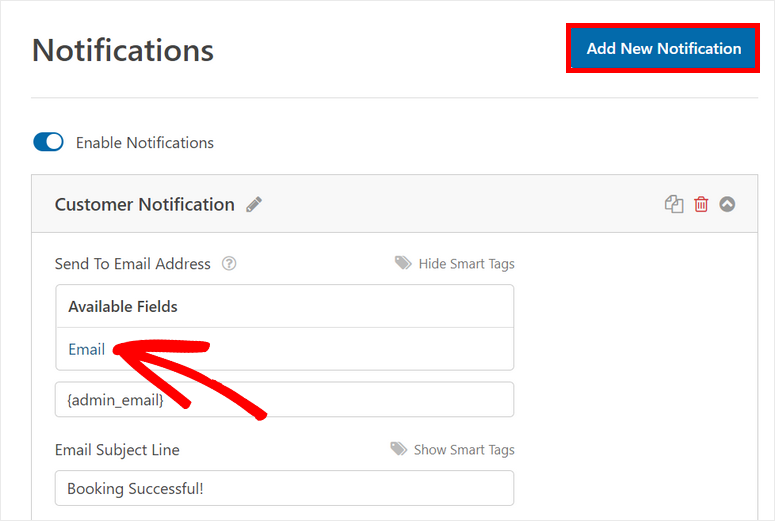
Anschließend können Sie die Betreffzeile, den Formularnamen und den E-Mail-Text an den Stil Ihres Reisebüros anpassen. Um eine Kopie der Buchungsdetails in die E-Mail-Benachrichtigung einzufügen, verwenden Sie das Smart-Tag {all_fields}.
Sie können sogar die Optionen für abgeschlossene Zahlungen von Stripe aktivieren, um die E-Mail-Benachrichtigungen erst zu senden, nachdem die Zahlung des Kunden erfolgreich war.
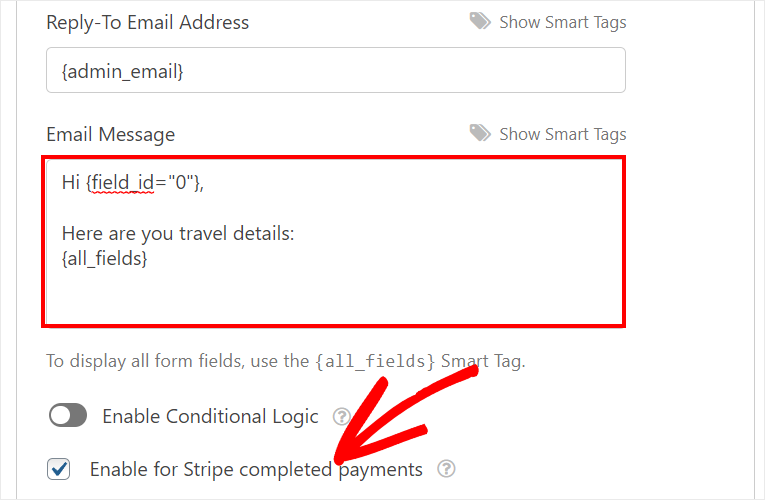
Sie sehen auch eine Option zum Aktivieren der bedingten Logik. Dadurch können Sie die E-Mail nur senden, wenn bestimmte Bedingungen erfüllt sind. Mit dieser Option können Sie separate Benachrichtigungen oder Bestätigungs-E-Mails erstellen, die an Kunden gesendet werden, die verschiedene Reisen buchen.
Als nächstes müssen Sie die Bestätigungsnachricht für Ihr Reisebuchungsformular hinzufügen. Gehen Sie dazu auf die Registerkarte Einstellungen » Benachrichtigung und Sie sehen die Bestätigungseinstellungen.
WPForms lässt Sie aus 3 Optionen für die Bestätigungsaktion nach einer erfolgreichen Buchung wählen:
- Zeigen Sie eine benutzerdefinierte Nachricht an
- Weiterleitung auf eine andere Seite Ihrer Website
- Weiterleitung auf externe Website oder Seite
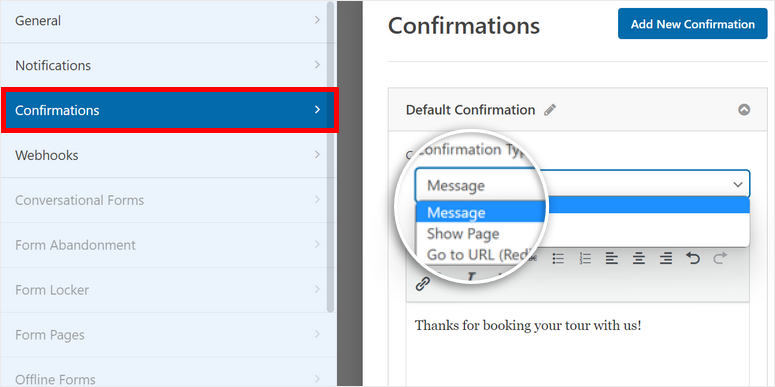
Wenn Sie eine Bestätigungsnachricht am Frontend anzeigen möchten, können Sie eine benutzerdefinierte Nachricht im Editor eingeben.
Weitere Einzelheiten hierzu finden Sie in unserem Leitfaden zur Einrichtung der richtigen Benachrichtigungen und Bestätigungen.
Wenn Sie mit den Einstellungen fertig sind, klicken Sie auf die Schaltfläche Speichern .
Schritt 7: Verbinden Sie sich mit dem E-Mail-Marketing-Anbieter
Mit WPForms können Sie Ihr E-Mail-Marketing-Konto mit dem Buchungsformular selbst verbinden. Dadurch können Sie automatisch neue Kontakte und Kundeninformationen zu Ihren E-Mail-Listen in Constant Contact, Mailchimp, SendinBlue und anderen beliebten E-Mail-Dienstanbietern hinzufügen.
Sie können auch Autoresponder-E-Mails und Drip-Kampagnen einrichten, um neue Kunden willkommen zu heißen und langfristig mit ihnen in Kontakt zu treten. Indem Sie also Ihr E-Mail-Konto mit Ihrem Online-Buchungsformular synchronisieren, wird Ihr gesamter Buchungsprozess viel einfacher.
Um dies einzurichten, wählen Sie auf der Registerkarte Marketing den E-Mail-Marketingdienst Ihrer Wahl aus. Anschließend können Sie den Anweisungen auf dem Bildschirm folgen, um Ihr Buchungsformular mit Ihrem E-Mail-Konto zu synchronisieren.
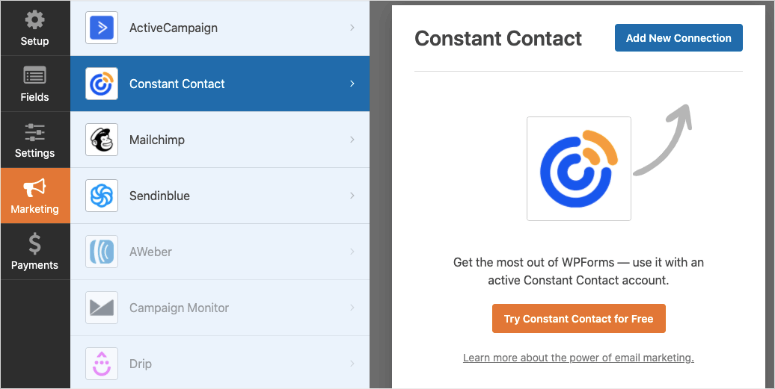
Sie müssen sich bei Ihrem E-Mail-Konto anmelden und je nach E-Mail-Anbieter müssen Sie möglicherweise einen API-Schlüssel eingeben, den Sie in Ihrem E-Mail-Konto finden.
So einfach ist das. Jetzt müssen Sie nur noch das Reisebuchungsformular veröffentlichen, damit Kunden mit der Buchung auf Ihrer Website beginnen können.
Schritt 8: Reisebuchungsformular in Website einfügen
Mit WPForms können Sie das Reisebuchungsformular auf jeder Seite, jedem Post oder Widget-Bereich Ihrer WordPress-Site einfügen. Sie finden fertige Blöcke und Widgets für WordPress, sodass Sie keine komplizierten Codeschnipsel oder sogar Shortcodes einbetten müssen.
Wenn Sie den WordPress-Blockeditor verwenden, suchen Sie nach dem WPForms- Block und fügen Sie ihn zu Ihrer Seite oder Ihrem Beitrag hinzu.
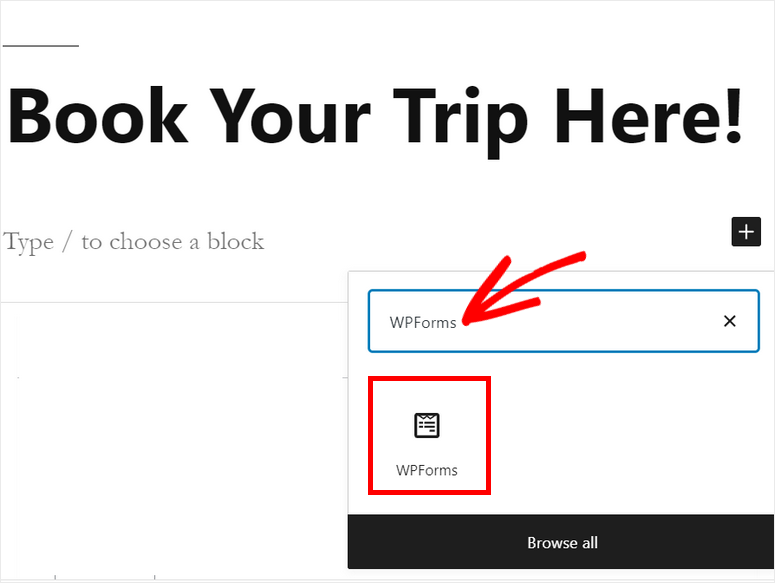
Anschließend können Sie das von Ihnen erstellte Reisebuchungsformular aus dem Dropdown-Menü auswählen.
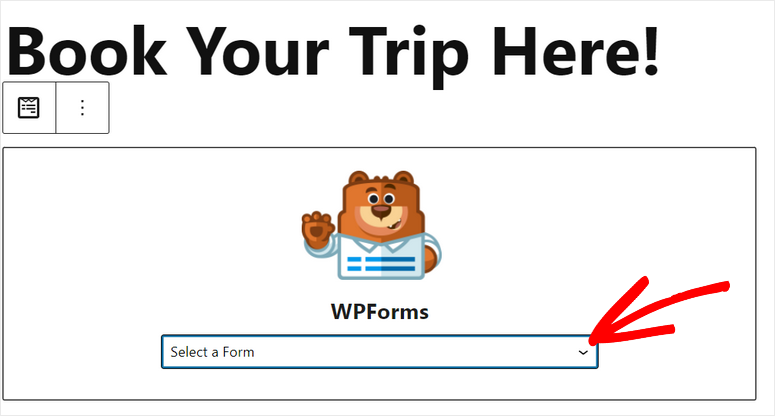
Sie sehen die Formularvorschau im Texteditor, nachdem Sie das Buchungsformular hinzugefügt haben. Es gibt auch Optionen, um den Formulartitel und die Beschreibung anzuzeigen.
Sie können eine Vorschau Ihrer Seite anzeigen, um zu sehen, wie sie aussieht, und dann auf die Schaltfläche „ Veröffentlichen “ klicken, um sie auf Ihrer Website live zu schalten.
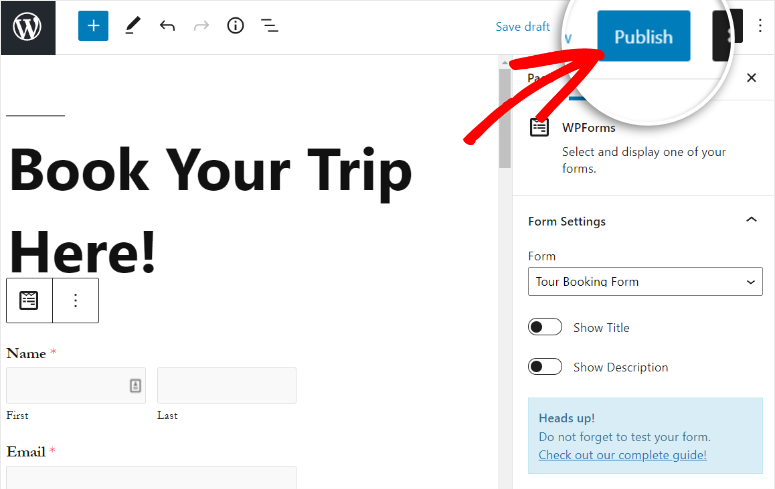
Wenn Sie den klassischen WordPress-Editor verwenden, gibt es dort auch eine einfache Option. Im Post-Editor finden Sie eine Schaltfläche Formular hinzufügen. Klicken Sie einfach darauf und wählen Sie das Buchungsformular aus, um es zu einer beliebigen Seite oder einem beliebigen Beitrag hinzuzufügen.
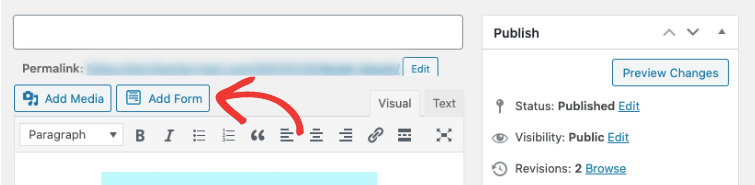
Sie können sogar Ihre Buchungsformulare in Widget-bereite Bereiche wie eine Fußzeile oder Seitenleiste einfügen. Gehen Sie zur Registerkarte Aussehen »Widgets und ziehen Sie das WPForms-Widget per Drag & Drop in die Seitenleiste oder das Fußzeilenmenü auf der rechten Seite.
Anschließend können Sie das gewünschte Formular über das Dropdown-Menü auswählen. Sie müssen nur noch Ihre Einstellungen speichern.
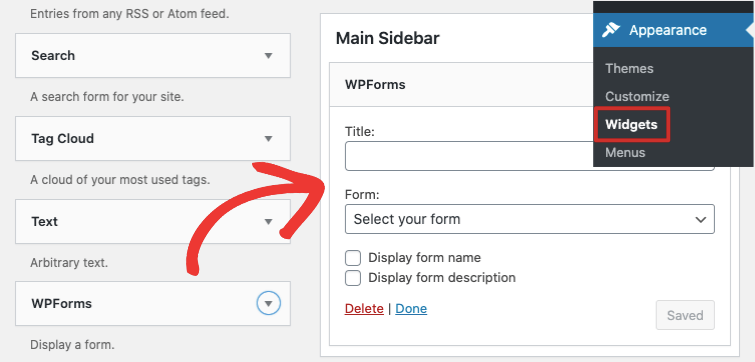
Das ist es! Du hast es geschafft!
Sie haben jetzt ein professionell aussehendes Online-Buchungsformular für Ihre Reisebüro-Website. Jetzt können Ihre Besucher ihre Touren ganz einfach auf Ihrer Website buchen.
Möchten Sie Ihre Buchungen gemeinsam einsehen? Gehen Sie zu WPForms »Einträge Seite. Sie können die Statistiken für alle Ihre Formulare anzeigen und dann das Buchungsformular auswählen, um die Details jedes Kunden anzuzeigen.
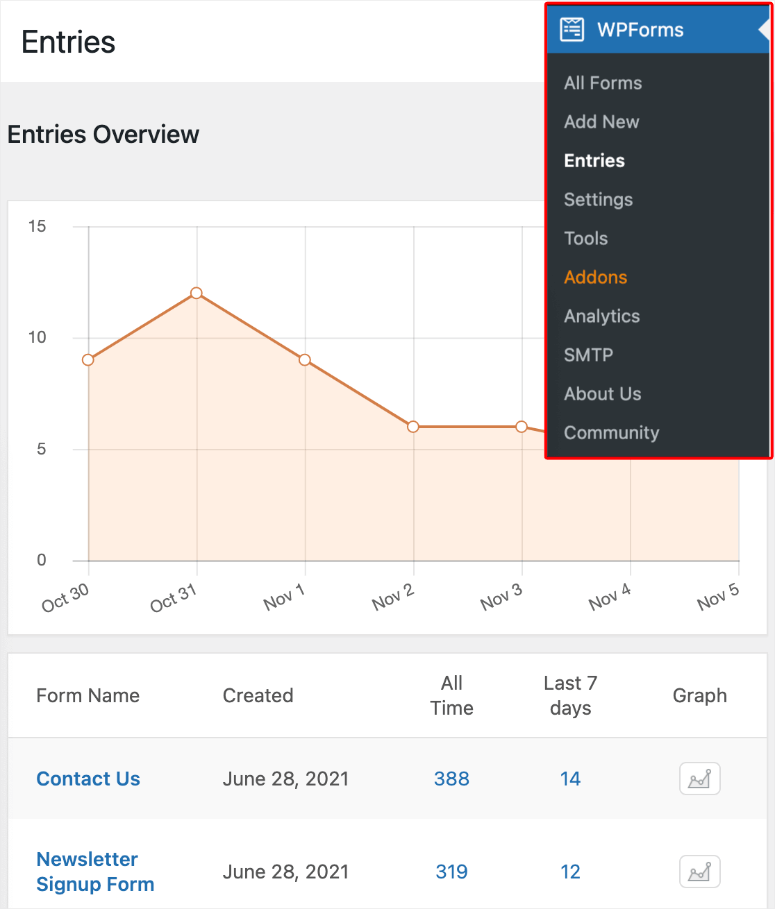
Wenn Sie schließlich einen Seitenersteller wie SeedProd oder Elementor verwenden, arbeitet WPForms nahtlos mit ihnen zusammen. Sie können den Hintergrund und die Schriftarten anpassen und Farben hinzufügen, um sie an den Rest Ihrer Website anzupassen.
Mit SeedProd können Sie benutzerdefinierte Buchungsseiten erstellen und sogar Social-Media-Handles, Countdown-Timer und E-Commerce-Elemente wie die Schaltflächen „In den Warenkorb“ und „Zur Kasse“ hinzufügen.
Jetzt, da Sie wissen, wie man WPForms verwendet, können Sie alle Arten von WordPress-Formularen erstellen, darunter:
- Anfrageformulare
- Antragsformulare
- Reservierungsformulare
- Angebotsformulare anfordern
- Anmeldeformulare für Veranstaltungen
- Umfragen und Umfragen
- Anmeldeformulare
- Produktbestellformulare
- und so viel mehr…
Und das ist alles für heute! Wir hoffen, dieser Artikel hat Ihnen dabei geholfen, auf einfache Weise zu lernen, wie Sie ein Buchungsformular für Ihr Reisebüro erstellen.
Als Nächstes können Sie sich diese Ressourcen ansehen, um die Conversions auf Ihrem Reisebuchungsformular zu steigern:
- So richten Sie das WordPress-Formular-Tracking in Google Analytics ein
- So reduzieren Sie Formularabbrüche und steigern die Conversions
- Die 8 besten E-Mail-Erfassungstools und Formularersteller für WordPress
Diese Posts helfen Ihnen, Ihre Formularübermittlungen zu verfolgen und das Verlassen von Formularen auf Ihrer Website zu reduzieren. Letzteres wird Ihnen helfen, mehr Leads zu generieren und Ihre E-Mail-Liste zu erweitern.
